获取
本页面介绍如何使用Getit,包括配置Primo检索结果中的位置顺序,筛选Primo中可用的图书馆列表,配置馆藏显示标签等。
有关所有主要读者服务文档页面的链接,请见读者服务。
配置Primo检索结果中的位置顺序
要配置Primo检索结果的顺序,您必须具有以下角色之一:
-
通用系统管理员
-
读者服务管理员
Alma主要通过可用性来确定位置显示优先级。首先显示可用单册数量最多的馆藏。此外,Alma使您能够优先考虑与读者IP地址相匹配的位置。这些位置包括AVA $$ P字段。有关更多信息,见合作网络中的发现。
无需在Primo VE环境中必须使用AVA字段,但是Alma中的配置排序和优先级对于Primo和Primo VE一样。此外,Primo VE可以覆盖Alma的自定义排序配置。有关更多信息,见配置Primo的获取服务。
或者,您可以根据机构自身需求配置位置显示的顺序。在Getit选项卡中显示位置列表时,如果记录有多个馆藏,它们会按照机构定义的顺序列出。机构优先级未定义或不相关时,使用按字母顺序排序。
默认情况下,馆藏位置根据以下标准显示在Primo获取的首页:
-
根据馆藏位置及其邻近的读者,根据图书馆的IP地址。最靠近读者的图书馆中的位置出现在馆藏列表的顶部。如果使用此标准,则优先于馆藏的可用性。
-
根据馆藏的可用性,按顺序(默认情况下):
- 在临时位置
- 在永久位置
- 在远程位置
在位置排序配置文件页面(配置菜单>读者服务>发现界面显示逻辑>位置排序配置文件)中选择不同的顺序。
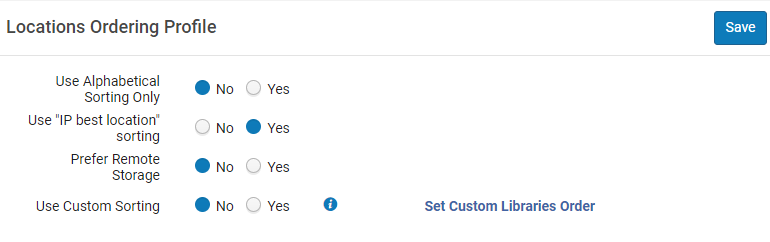
您只能在机构级别配置此顺序。从读者服务配置页面上的正在配置过滤器中选择所需的机构。
-
如果想要按照位置的外部名称的字母顺序排序Primo获取中的馆藏,在仅根据字母顺序排序字段,选择是,这会在RTA时通过AVA $$c子字段传递给Primo。按字母顺序排序的逻辑为硬编码。
该字段设置为是时,该页面的所有其他排序字段禁用。
-
在使用“IP最佳位置”排序字段,选择是,配置根据最佳位置显示馆藏,这会在RTA时根据AVA $$p子字段中的位置优先级决定。必须为图书馆定义IP地址。否表示根据可用性显示馆藏,而对于显示馆藏位置不需要定义IP地址。
IP地址可以配置:
- 在图书馆级别(见管理图书馆的IP定义)
- 在校区级别(见编辑校区)
-
在首选远程存储字段,选择是以在Primo获取、发布到Primo或Primo RTA中查看结果时,提高远程存储项的优先级。
- 要定义自定义排序:
-
在使用自定义排序字段,选择是,然后选择设置自定义图书馆顺序链接。
该字段设置为是时,所有其他位置排序字段从该页面移除。
-
在打开的自定义图书馆顺序页面选择添加图书馆。
-
在打开的对话框中指示所需的图书馆顺序。输入数字值,1指的是获取选项卡位置列表中第一位的图书馆。
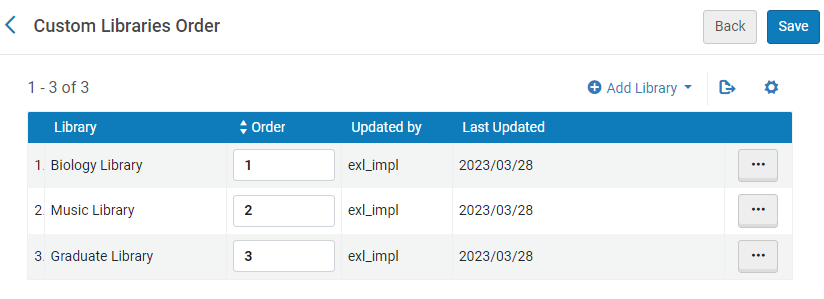 自定义图书馆顺序
自定义图书馆顺序 -
选定的配置范围为图书馆时,也可以通过配置位置的发现优先级选项(配置菜单 > 通用 > 位置 > 纸本位置)来确定图书馆中每个位置的优先级。同一图书馆的所有首先显示位置会排在图书馆的其他位置之前,所有常规显示位置会排在最后显示位置之前。相同发现优先级的位置根据可用性排序。更多详情见配置纸本位置。
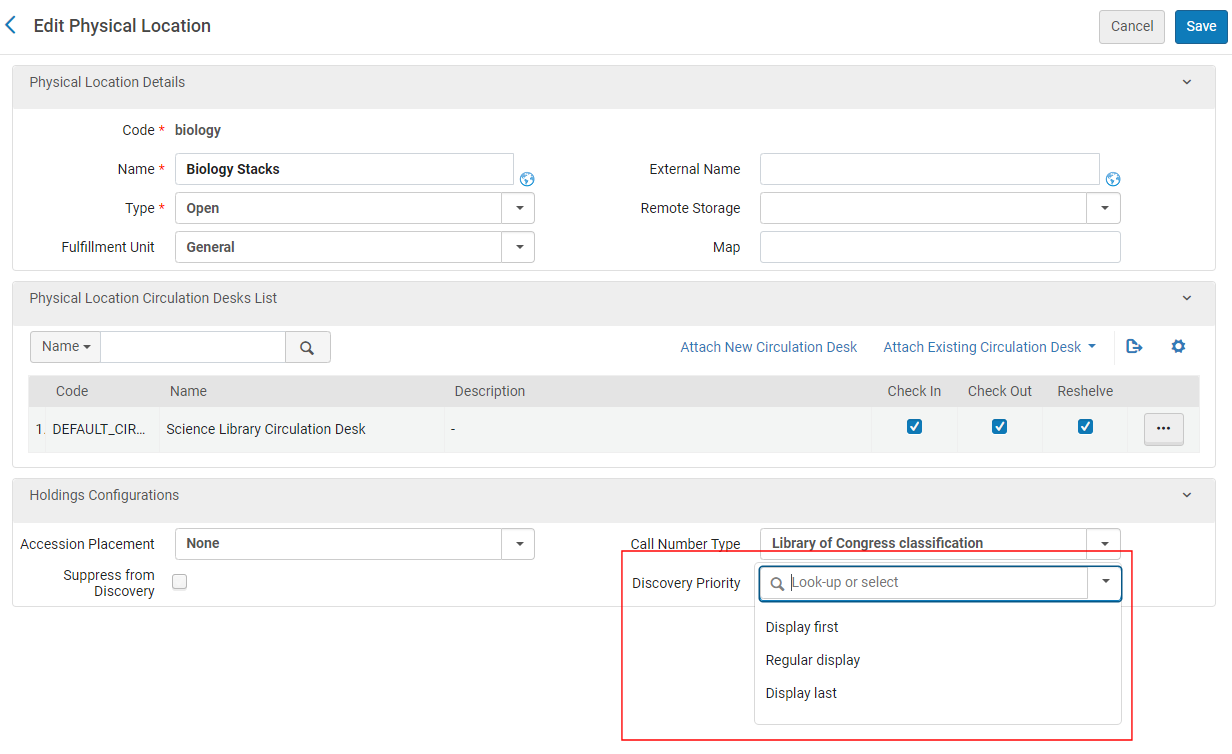 编辑纸本位置的发现配置文件
编辑纸本位置的发现配置文件
-
-
选择保存。
在Primo中按可用性过滤图书馆列表
-
该部分仅对Alma-Primo环境适用。如果正在使用Primo VE,见配置获取的位置过滤器列表。
-
此功能不适用于Alma-Summon环境。
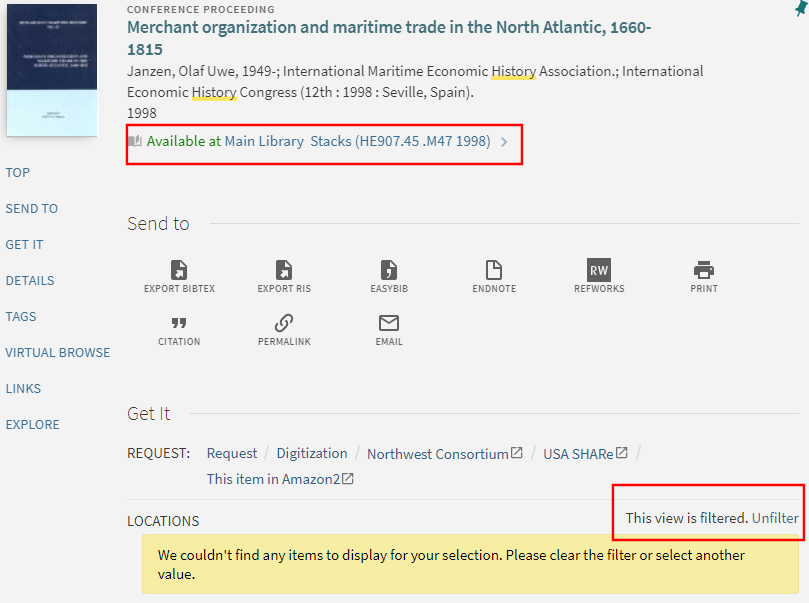
-
打开Primo视图映射到Alma图书馆页面(配置菜单 > 读者服务 > 发现界面显示逻辑 > 图书馆的Primo视图)。
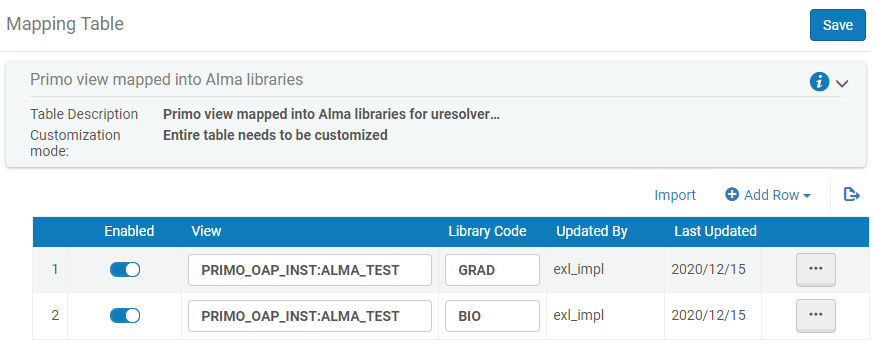 Primo视图匹配Alma图书馆匹配表
Primo视图匹配Alma图书馆匹配表 -
添加图书馆到列表:
-
选择添加行打开对话框。
-
指定以下字段:
-
视图 - 指定Primo/Primo VE视图代码。
-
图书馆代码 – 指定Alma图书馆代码。要查找图书馆名称和代码,见添加/编辑机构图书馆。
-
-
选择添加保存图书馆到默认列表。
-
-
完成添加图书馆后,选择保存或自定义(仅第一次)保存更改到列表。
配置馆藏显示标签
对于Primo VE环境,见配置Primo VE的馆藏显示字段。
- 通用系统管理员
- 读者服务管理员
- 启用/禁用显示馆藏字段。
- 指定在获取中显示的馆藏字段顺序。
- 自定义和翻译每个馆藏字段的显示标签。
- 添加新显示字段。
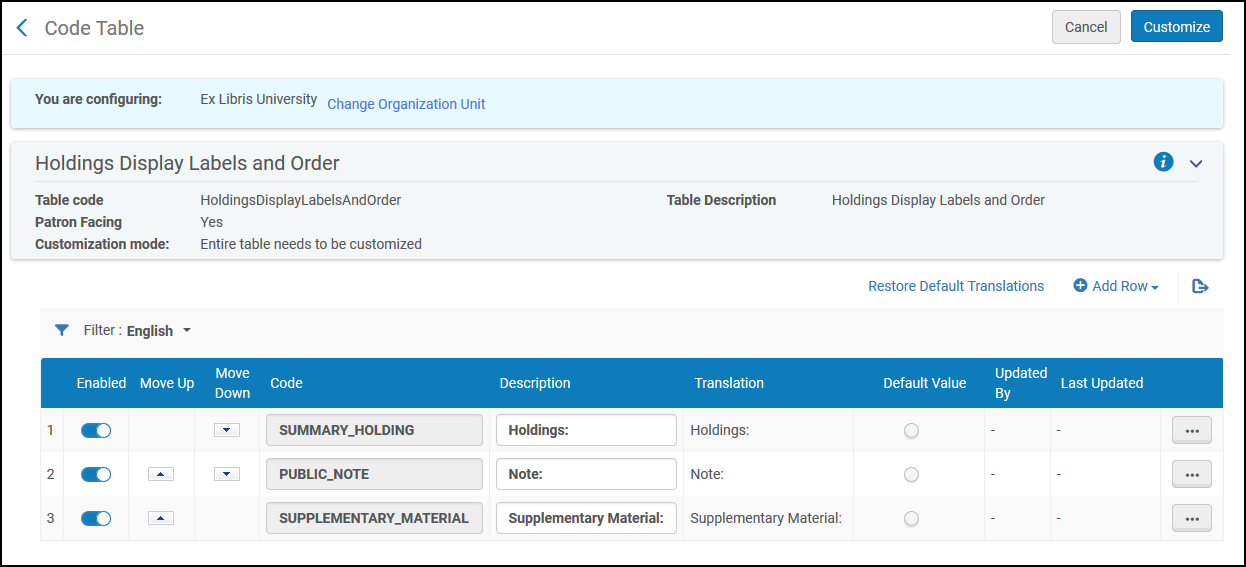
- 为显示标签添加行,包含代码、描述和代码是否为默认值。选择添加行。
- 从过滤器下拉列表中,选择要输入翻译值的语言。
- 在标签的翻译字段中,输入显示在翻译中的值。
- 如果有其他语言将使用翻译值,从过滤器下拉菜单中选择下一个语言,然后重复步骤3。
- 选择保存。
配置Primo馆藏显示
对于Primo VE环境,见配置Primo VE的馆藏显示字段。
- 通用系统管理员
- 读者服务管理员
要访问该页面,您必须首先将uresolver_enable_getit_holding_configuration客户参数设置为true。
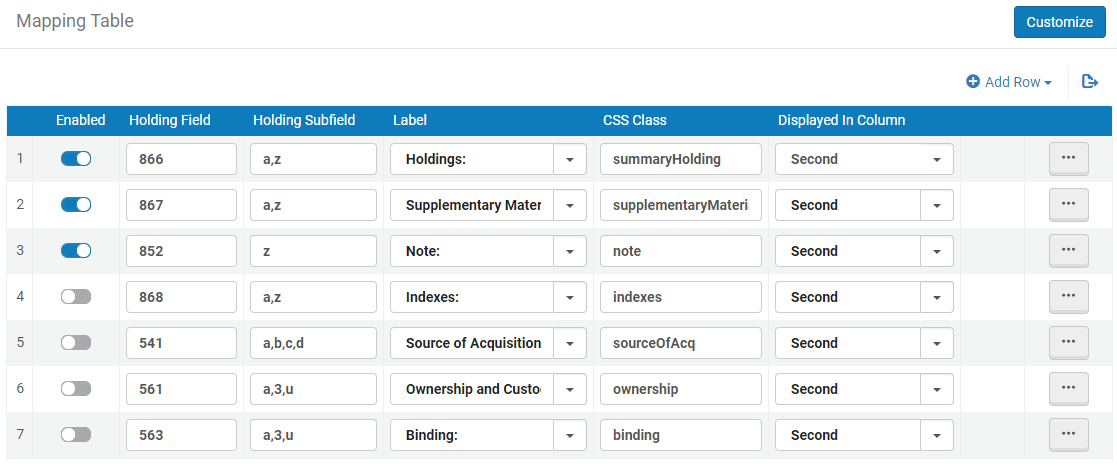
- 编辑Primo自定义馆藏映射表(配置菜单 > 读者服务 > 发现界面显示逻辑 > 馆藏显示自定义)。
-
选择添加行。
-
在添加行对话框中指定以下字段内容:
-
馆藏字段 - 您想要映射到Primo的MARC馆藏字段。
-
馆藏子字段 - 您想要映射的馆藏子字段。如果想要指定多个子字段,使用逗号分隔。
-
标签 - 选择映射馆藏字段/子字段的显示字段。Primo中支持以下显示字段:馆藏、补充资料、备注、索引、采访来源、所有权和保管记录和装订。
-
CSS类 - 您的Primo视图皮肤的CSS中定义的CSS类。有关更多信息,见品牌选项卡。
-
在栏中显示 - 指定栏中的第一或第二个显示。
-
-
选择添加行保存行并返回到映射表。
-
确保新行已启用。
- 如果这是该表的第一个自定义,选择自定义。否则,选择保存。
在发现界面中配置服务标签
可以配置Getit的服务标签。有关更多信息,见配置发现界面中的服务标签。
使用标准标识符
- ISSN
- E-ISSN
- ISBN
- E-ISBN
- LCCN
- CODEN
- OCLC唯一号码
- 其它系统号

